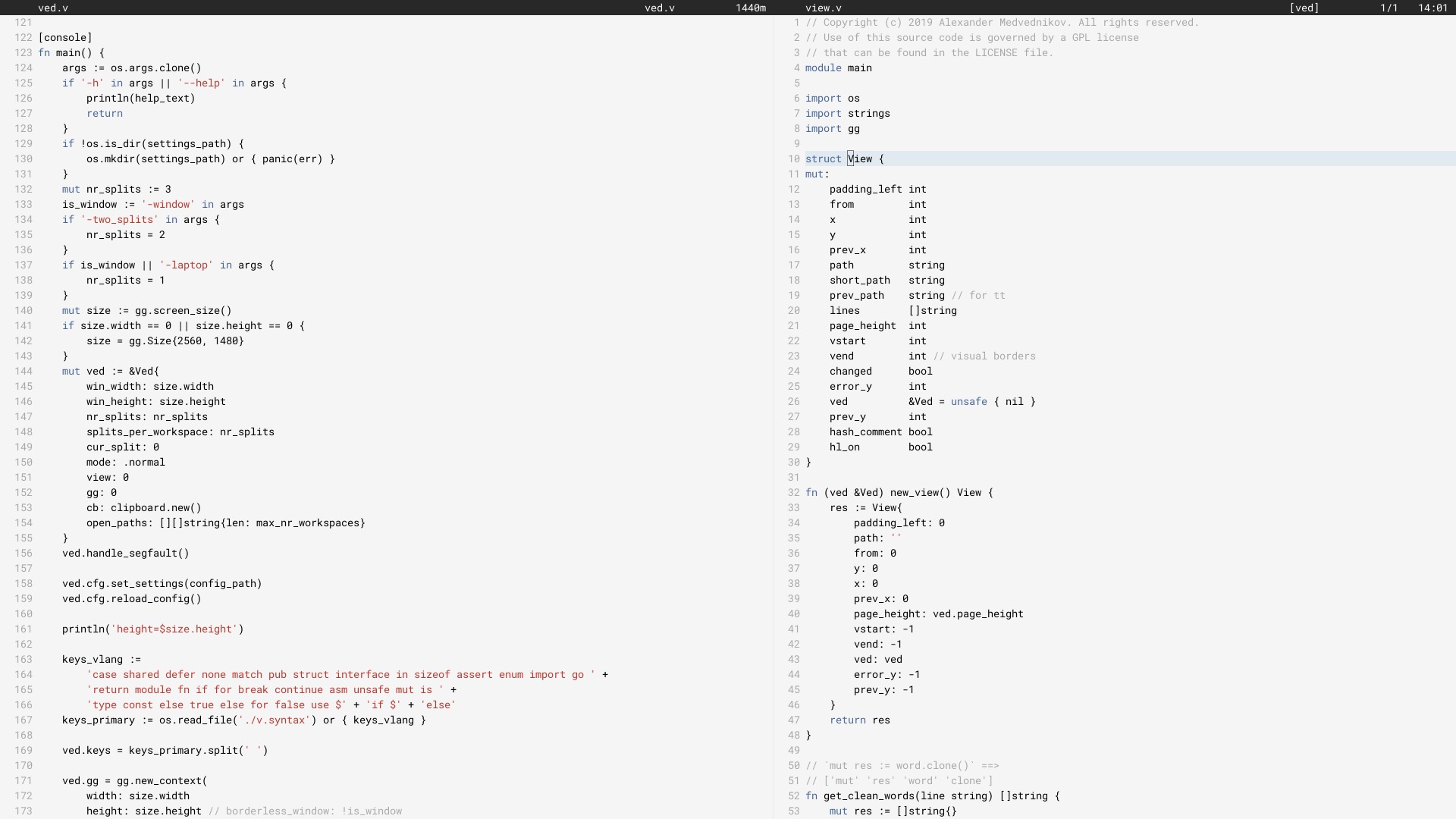
Tenho usado o Ved como meu editor principal desde junho de 2017 (foi reescrito no V em junho de 2018).
Pode não funcionar para todos. Atualmente existem limitações que devem ser contornadas. Estamos trabalhando para melhorar lentamente a estabilidade do ved e a experiência do usuário.
Para configurar o editor, consulte a seção de configuração.
No Linux, será necessário instalar alguns pacotes, necessários para utilizar as bibliotecas X11, já que o Ved é uma aplicação gráfica. Em macos e windows, isso pode ser ignorado. Em seguida, instale o V e compile o ved. Isso levará alguns segundos.
git clone https://github.com/vlang/ved
cd ved
v .
./ved
Ved deve crescer em menos de um segundo.
Por padrão, a renderização de fonte integrada do V é usada, mas há uma opção para usar freetype, que pode fornecer melhor renderização para alguns usuários:
v -d use_freetype .
Para usar o freetype, ele deve primeiro ser instalado em seu sistema. Siga as etapas para sua plataforma abaixo.
Ubuntu:
sudo apt install libfreetype6-dev libx11-dev libxrandr-dev mesa-common-dev libxi-dev libxcursor-dev
Fedor:
sudo dnf install freetype-devel libXcursor-devel libXi-devel
Arco:
pacman -S freetype2
macOS:
brew install freetype
Windows:
v setup-freetype
Discord (comunidade primária): https://discord.gg/vlang. Participe do canal #ved .
Ved cria um diretório de configurações em $HOME/.ved onde armazena espaços de trabalho, sessões, tarefas e o arquivo de configuração. O arquivo de configuração é simplesmente um arquivo TOML chamado conf.toml . Ele fornece uma maneira de alterar algumas configurações básicas e as cores do editor.
Se você não quiser mexer no arquivo de configuração, nunca será necessário! O Ved não o cria sozinho e fornece padrões sensatos para você começar. Se você for mais aventureiro, aqui está um exemplo de arquivo de configuração que contém todas as configurações possíveis:
# To get started, create a file called "conf.toml" in $HOME/.ved
# Most of the settings are contained inside this "editor" table.
[ editor ]
dark_mode = false # Ved comes with a light and dark mode built-in.
cursor = ' variable ' # Ved has three variants: Variable, block, and beam. You are probably used to "variable" or "beam".
text_size = 18 # ┌───────────────────────────────────────────────────┐
line_height = 20 # │ These *can* be edited, but you probably shouldn't │
char_width = 8 # └───────────────────────────────────────────────────┘
tab_size = 4 # Ved uses tab characters (t). This settings changes how many spaces a tab should be displayed as
backspace_go_up = true # If set to true, hitting the backspace doesn't do anything when you reach the beginning of the line
# If you do not like ved's default colorscheme, or you just want
# something new, edit the "colors" table. Ved uses a form of base16
# to control syntax and editor highlighting. Please note that due
# to ved's very minimal highlighting, base16 themes copied off of
# the internet are not going to look like very much like their
# screenshots.
[ colors ]
base00 = " efecf4 "
base01 = " e2dfe7 "
base02 = " 8b8792 "
base03 = " 7e7887 "
base04 = " 655f6d "
base05 = " 585260 "
base06 = " 26232a "
base07 = " 19171c "
base08 = " be4678 "
base09 = " aa573c "
base0A = " a06e3b "
base0B = " 2a9292 "
base0C = " 398bc6 "
base0D = " 576ddb "
base0E = " 955ae7 "
base0F = " bf40bf " Ved funciona melhor com espaços de trabalho (diretórios com código). Você pode ter vários espaços de trabalho e alternar rapidamente entre eles com C [ e C ] .
Para abrir vários espaços de trabalho, execute
ved path/to/project1 path/to/project2
Atalhos de teclas:
C é ⌘ no macOS, Ctrl em todos os outros sistemas.
C q q exit the editor
C o open a file
C s save
C r reload current file
C p open ctrlp (fuzzy search)
/ search in current file
C g copy current file's path to clipboard
t go to the previous file
gd go to definition
C c git commit -am
C - git diff
? git grep (search across all files in current workspace)
C u build current project (build instructions must be located in "build")
C y alternative build of the current project (build instructions must be located in "build2")
C 1 switch to Ved from any other application (only on macOS for now)
C d go to the previous split
C e go to the next split
C [ go to the previous workspace
C ] go to the next workspace
C a start a new task
C t show the Timer/Pomodoro window
Ligações vim suportadas:
j k h l down, up, left, right (moves cursor)
C-F C-B page down, page up
L H go to top/bottom of the page
w b next/previous word
dw de cw ce delete word
di ci smart delete
A I go to start/end of line, insert mode
o O new line below/above, insert mode
v selection mode
zz center current line
y d p J yank, delete, paste, join lines
. repeat last action
< > indent right/left
/ * n search, search for word under cursor, next occurence
gg G go to the beginning/end of the file
x r delete/replace character under cursor
C-n autocomplete
+y yank and copy to system clipboard